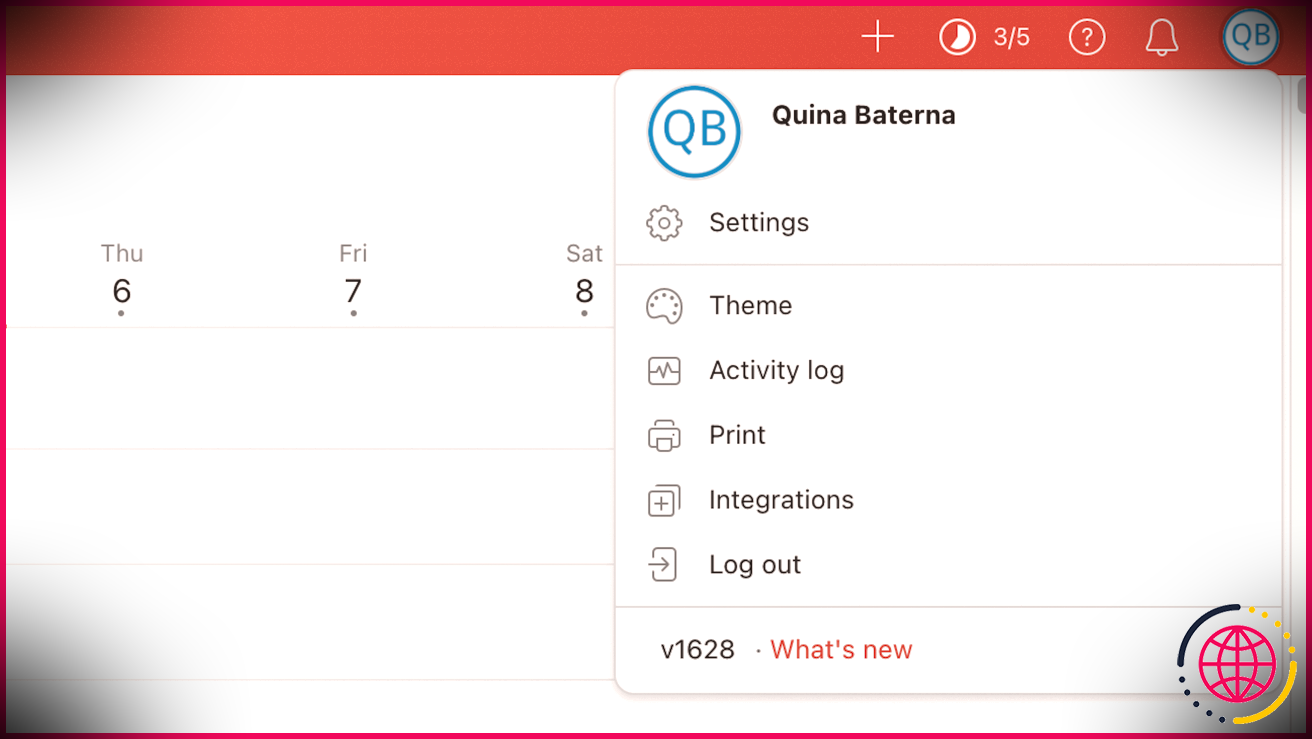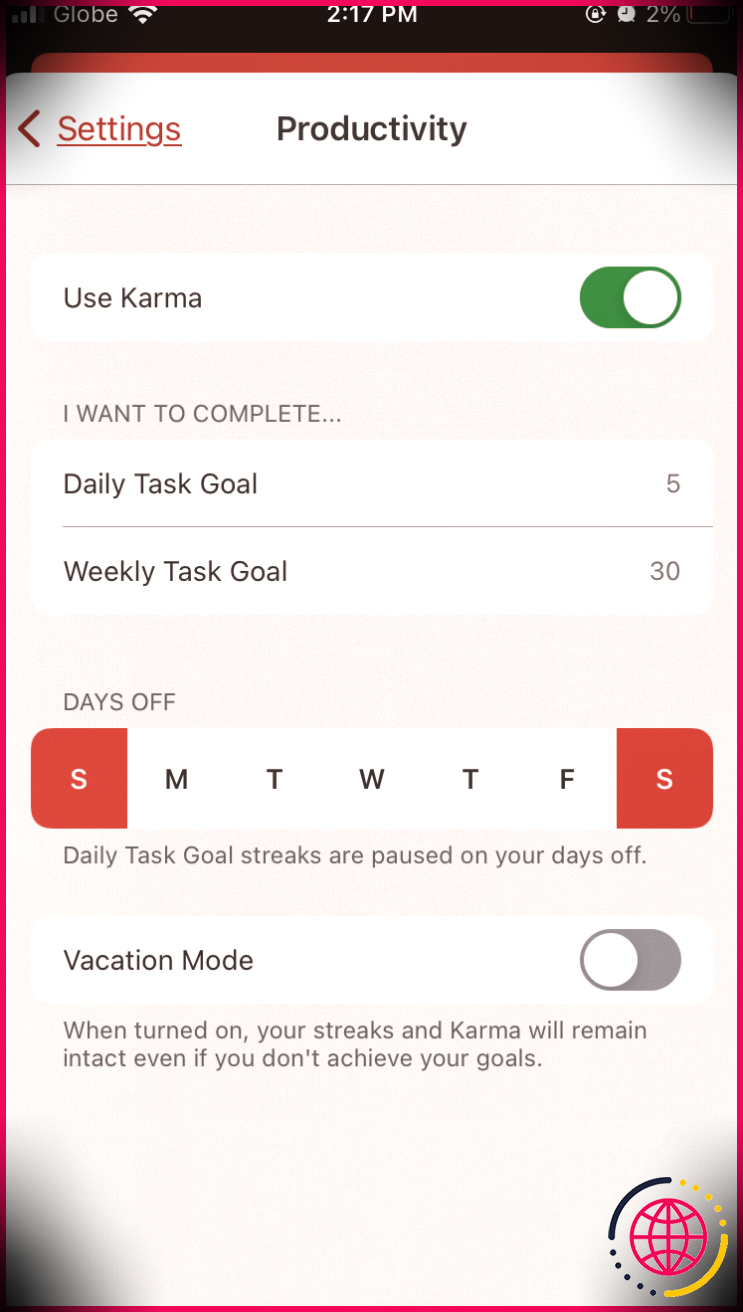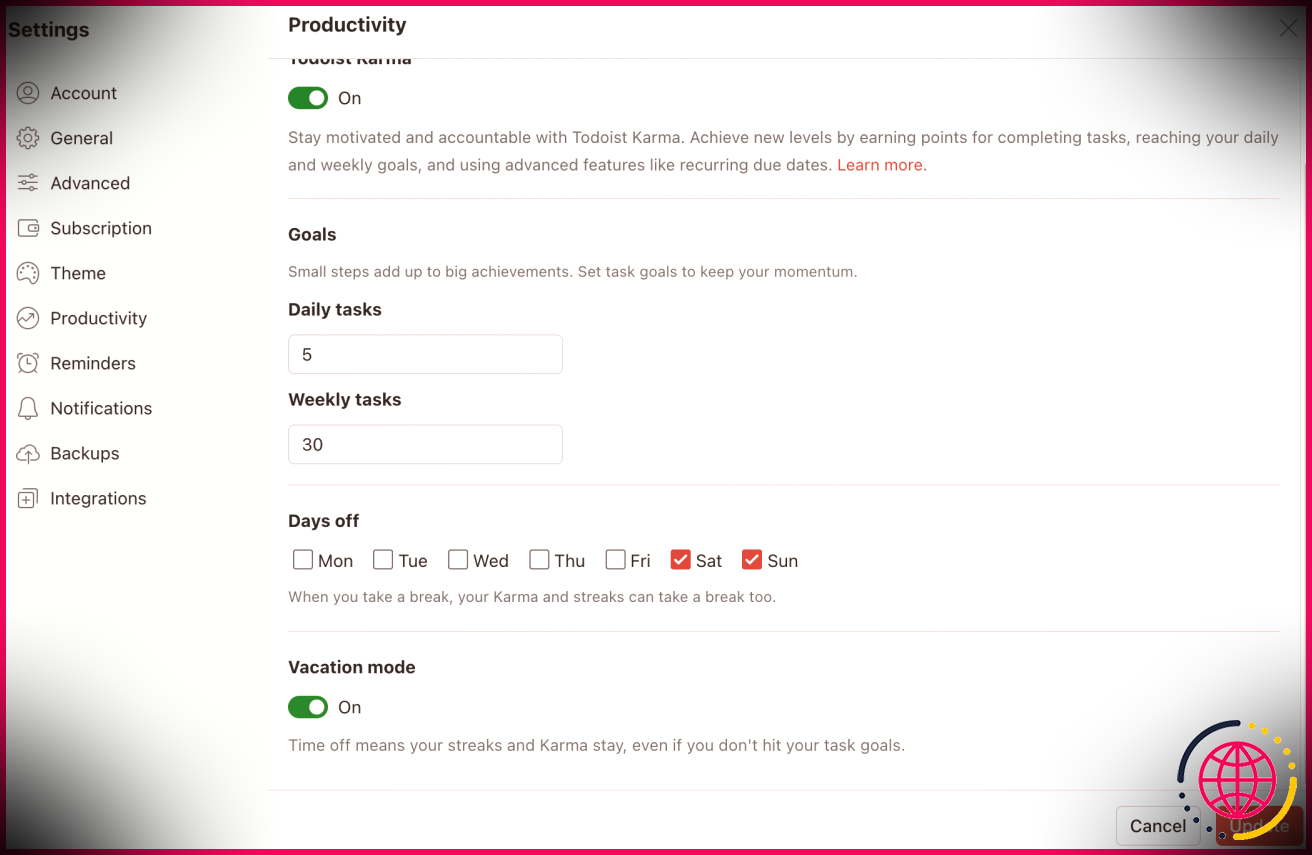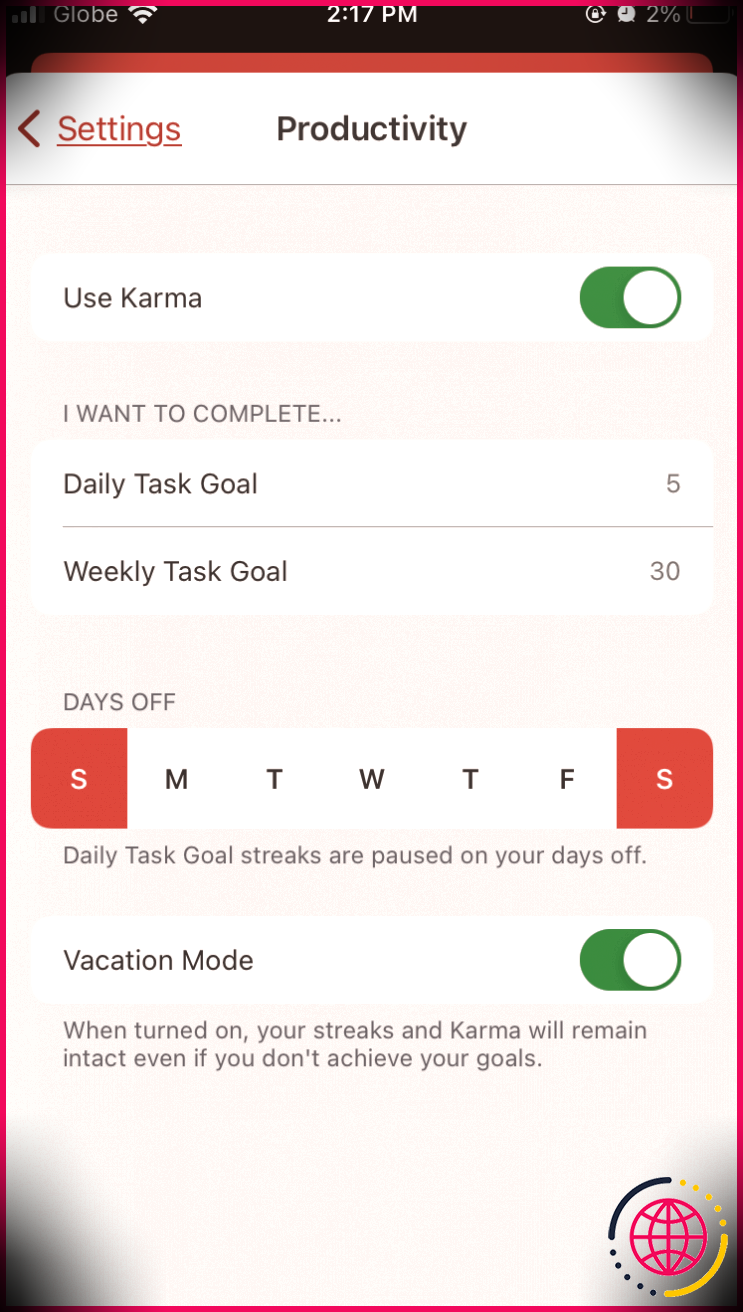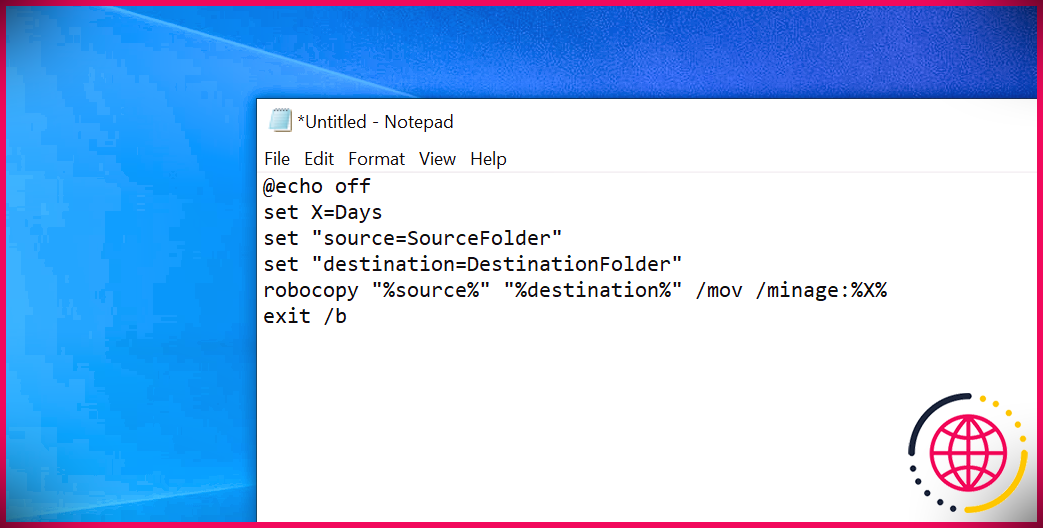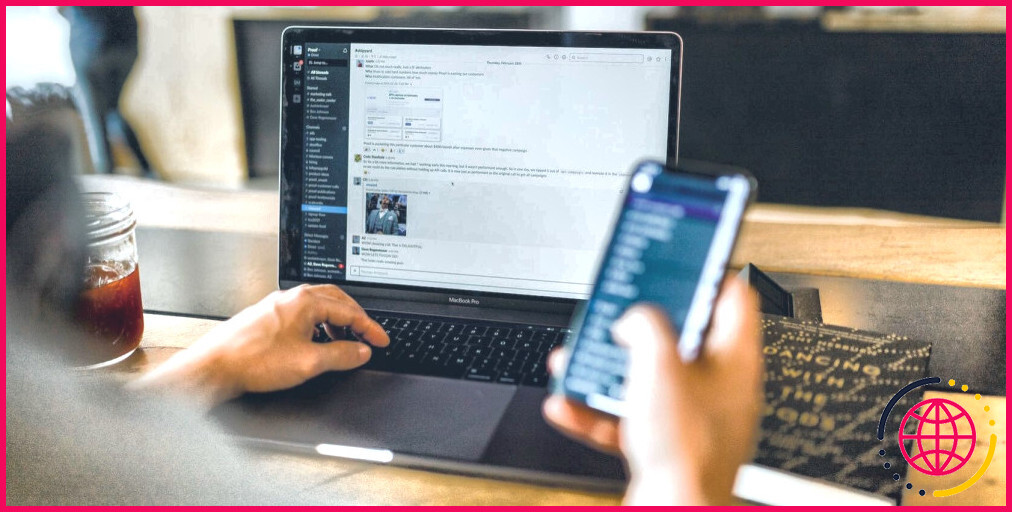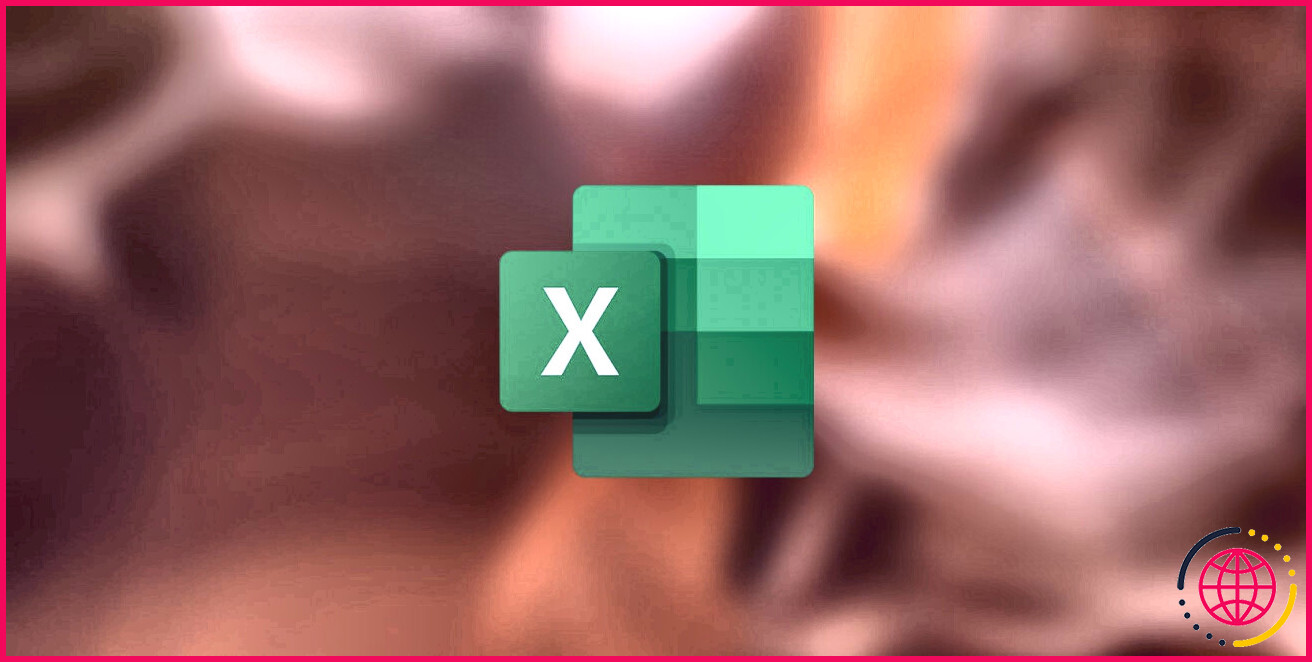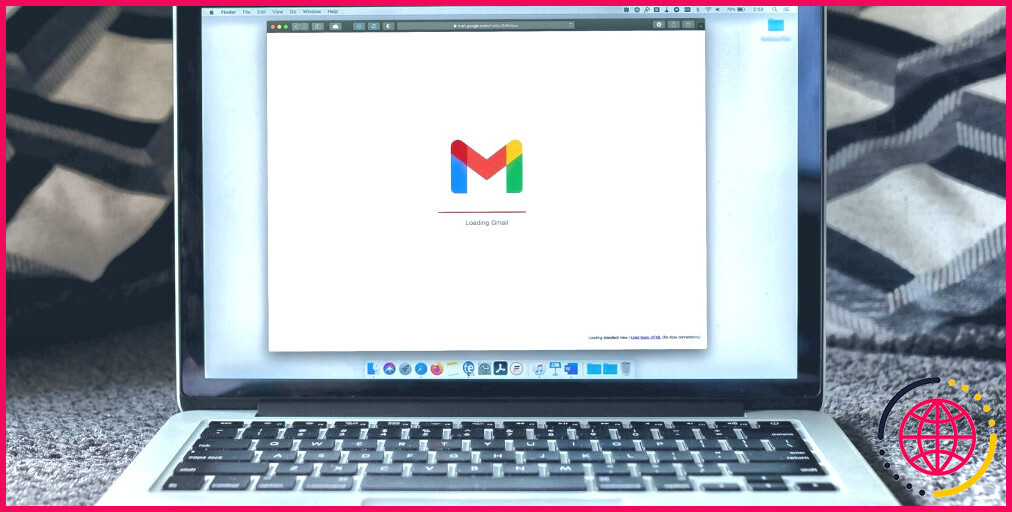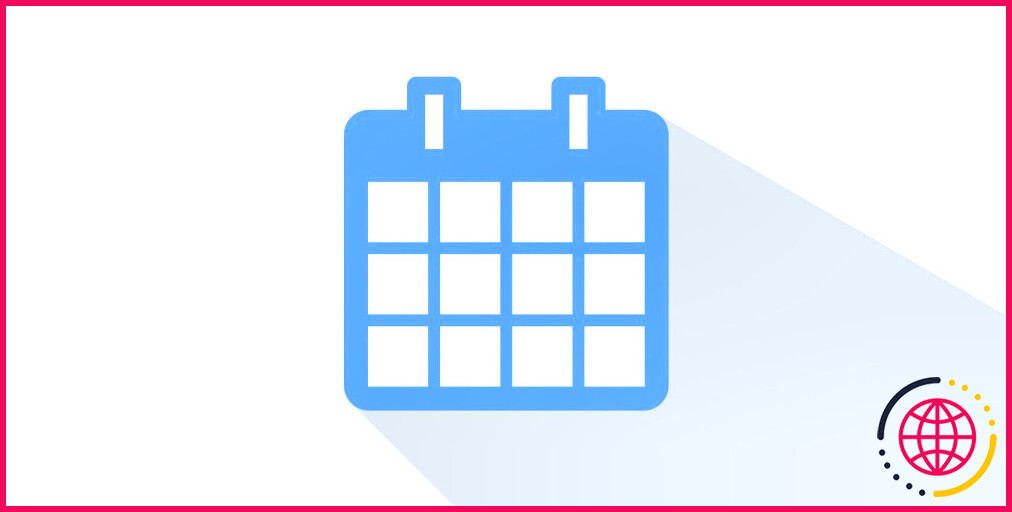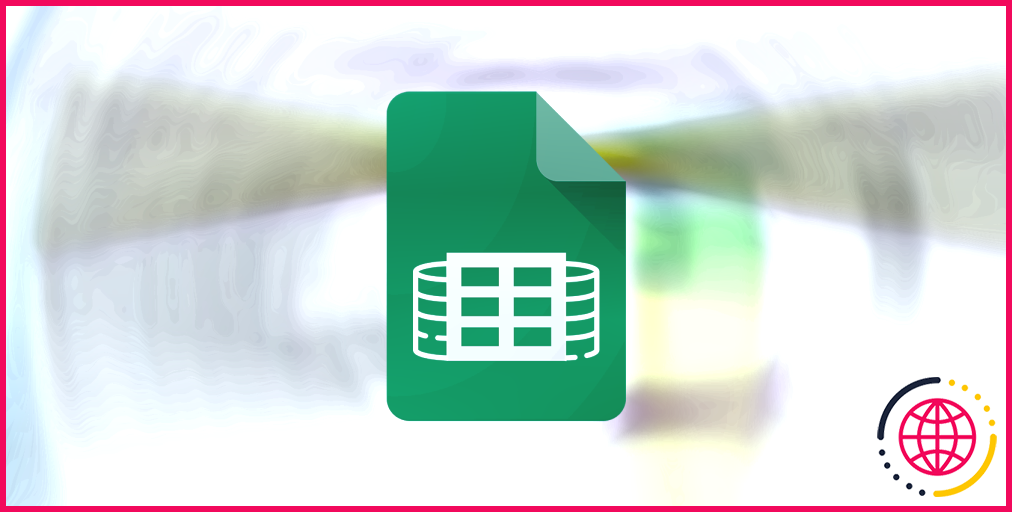Comment définir vos vacances et vos jours de congé sur Todoist
Avec Todoist, les passionnés de productivité disposent d’une gamme de fonctionnalités qui peuvent aider à gamifier les expériences de gestion des tâches, telles que les objectifs de tâches quotidiennes, le karma et les séquences.
Cependant, bien que ces petites choses puissent vous donner un bon coup de pouce en dopamine les jours ordinaires, l’inverse est également vrai lorsque vous êtes à la traîne. Malheureusement, cela ne peut être évité lorsque vous êtes en vacances ou en congé.
Pourquoi devriez-vous définir vos jours de repos et vos vacances sur Todoist
Lorsqu’il s’agit d’utiliser des applications de gestion des tâches, il y a quelque chose de satisfaisant à cocher une tâche. Cependant, il y a aussi quelque chose d’inquiétant à voir un gros arriéré ou à perdre ses séquences après des vacances.
Pour des applications comme Todoist, les développeurs ont réalisé que la vie ne se limite pas à cocher une tâche après l’autre. Après tout, nous ne sommes que des humains, et les vacances sont nécessaires pour décompresser.
Donc, si vous prévoyez de prendre des vacances bien méritées, voici comment définir vos jours de congé et vacances planifiés sur Todoist pour réduire le stress lié au retour au travail. Voici comment faire les deux.
Comment définir vos jours de congé sur Todoist
La fonction Day Off fonctionne mieux pour les personnes qui essaient de créer de meilleures limites avec elles-mêmes, en particulier pour celles qui travaillent à distance.
Pour définir vos jours de congé habituels sur Todoist, vous pouvez utiliser votre application de bureau ou votre application mobile Todoist. Voici comment utiliser chaque méthode.
Définissez vos jours de congé sur l’application de bureau de Todoist
- Ouvrez l’application Todoist sur votre bureau.
- Dans le coin supérieur droit de l’écran, sélectionnez votre image de profil .
- Cliquez sur Réglages .
- Dans la barre latérale gauche, sélectionnez Productivité .
- Sous Jours de congé, sélectionnez les jours pour lesquels vous souhaitez définir votre horaire de jours de congé.
- Cliquez sur Mettre à jour confirmer.
Définissez vos jours de congé sur l’application mobile de Todoist
Si vous utilisez principalement Todoist sur votre téléphone mobile, voici comment définir vos jours de congé avec votre application mobile Todoist.
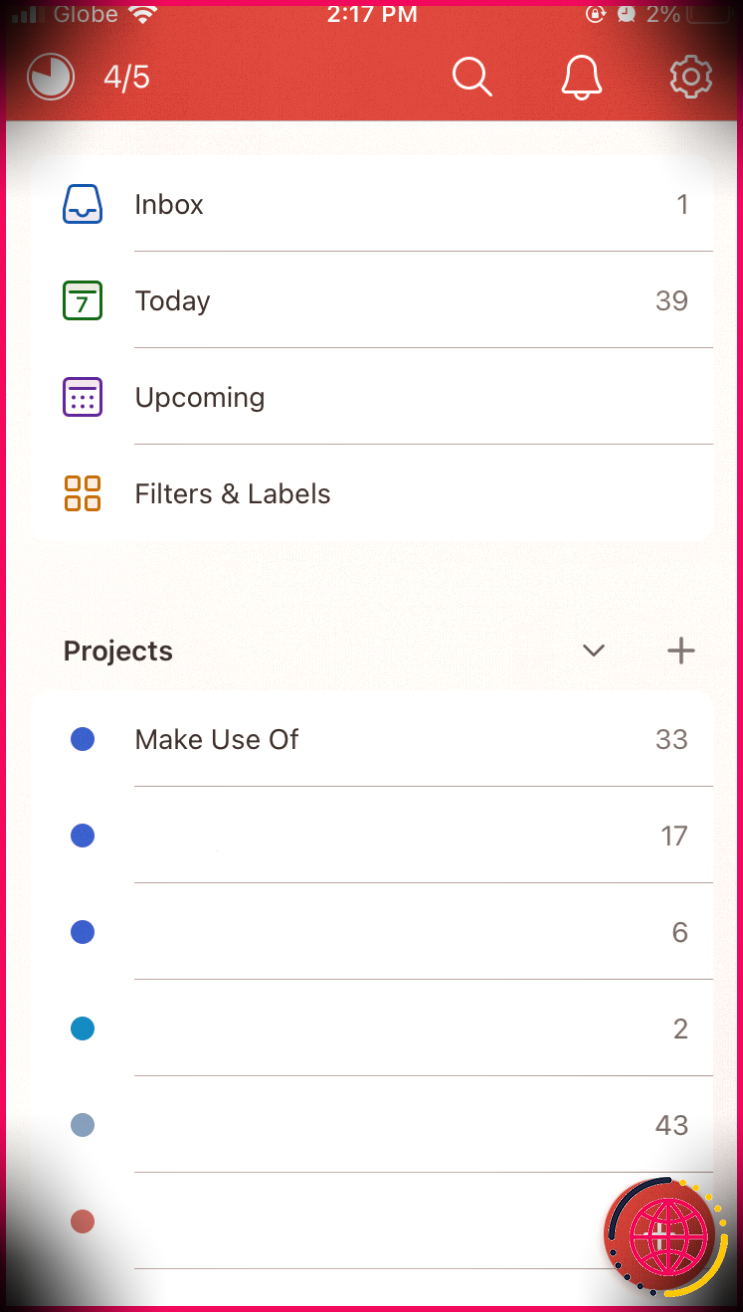
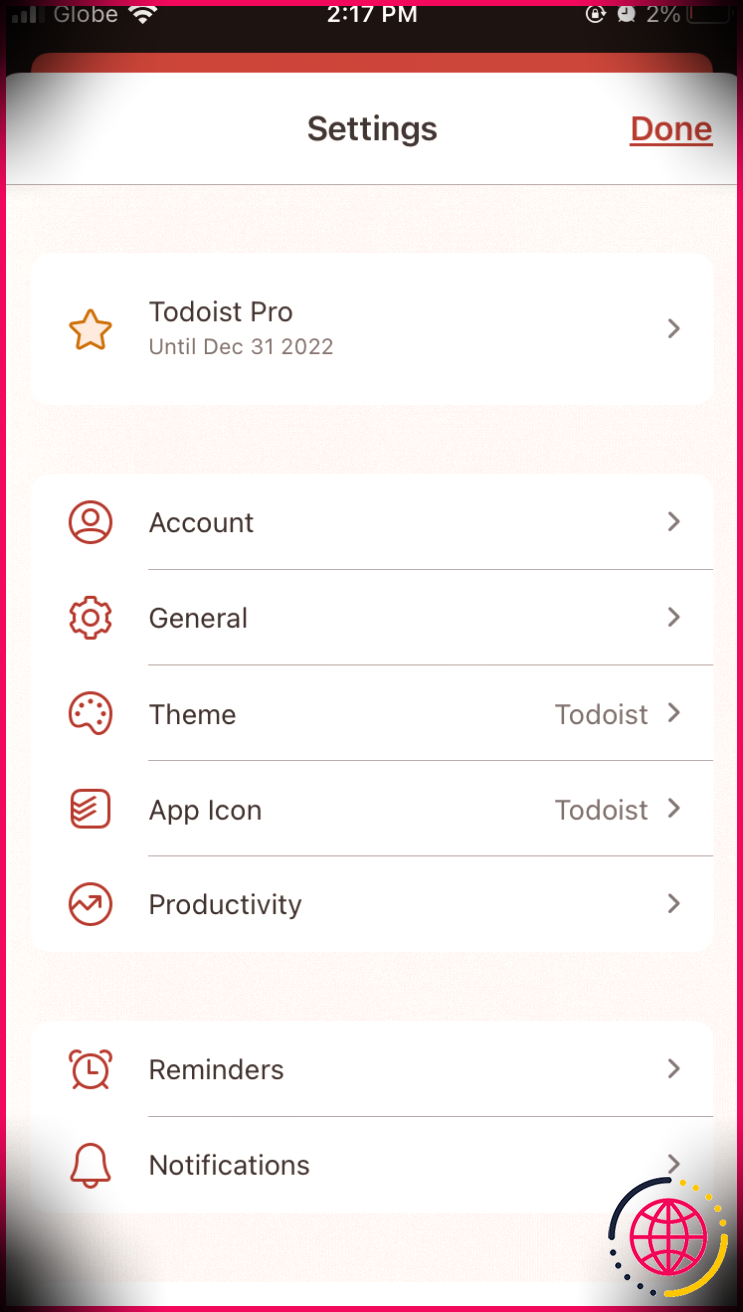
- Ouvrez l’application mobile Todoist.
- Dans le coin supérieur droit de l’écran, sélectionnez le Réglages bouton.
- Dans la fenêtre contextuelle Paramètres, appuyez sur Productivité .
- Ensuite, sélectionnez les jours pour lesquels vous souhaitez définir vos jours de repos hebdomadaires.
Par la suite, vos objectifs de tâches quotidiennes ces jours-là seront mis en pause.
Comment définir le mode vacances sur Todoist
Il existe deux façons de définir votre mode Vacances sur Todoist : l’application de bureau ou l’application mobile. Voici comment faire les deux.
Comment définir votre mode vacances de Todoist sur l’application Web
Pour définir vos vacances planifiées ou non sur Todoist, voici ce que vous devez faire pour activer le mode vacances.
- Ouvrez l’application Todoist sur votre bureau.
- Dans le coin supérieur droit de l’écran, sélectionnez votre image de profil .
- Cliquez sur Réglages .
- Dans la barre latérale gauche, sélectionnez Productivité .
- En mode vacances, activer le bouton.
- Cliquez sur Mettre à jour .
Une fois que vous êtes revenu de vos vacances, revenez simplement à cette section et désactivez le même bouton. Ensuite, votre karma et vos séquences s’activeront à nouveau.
Comment définir votre mode vacances de Todoist sur l’application mobile
Si vous êtes déjà dans l’avion vers votre destination et que vous avez oublié d’apporter votre ordinateur portable avec vous, voici comment vous mettre en mode vacances à l’aide de l’application mobile Todoist.
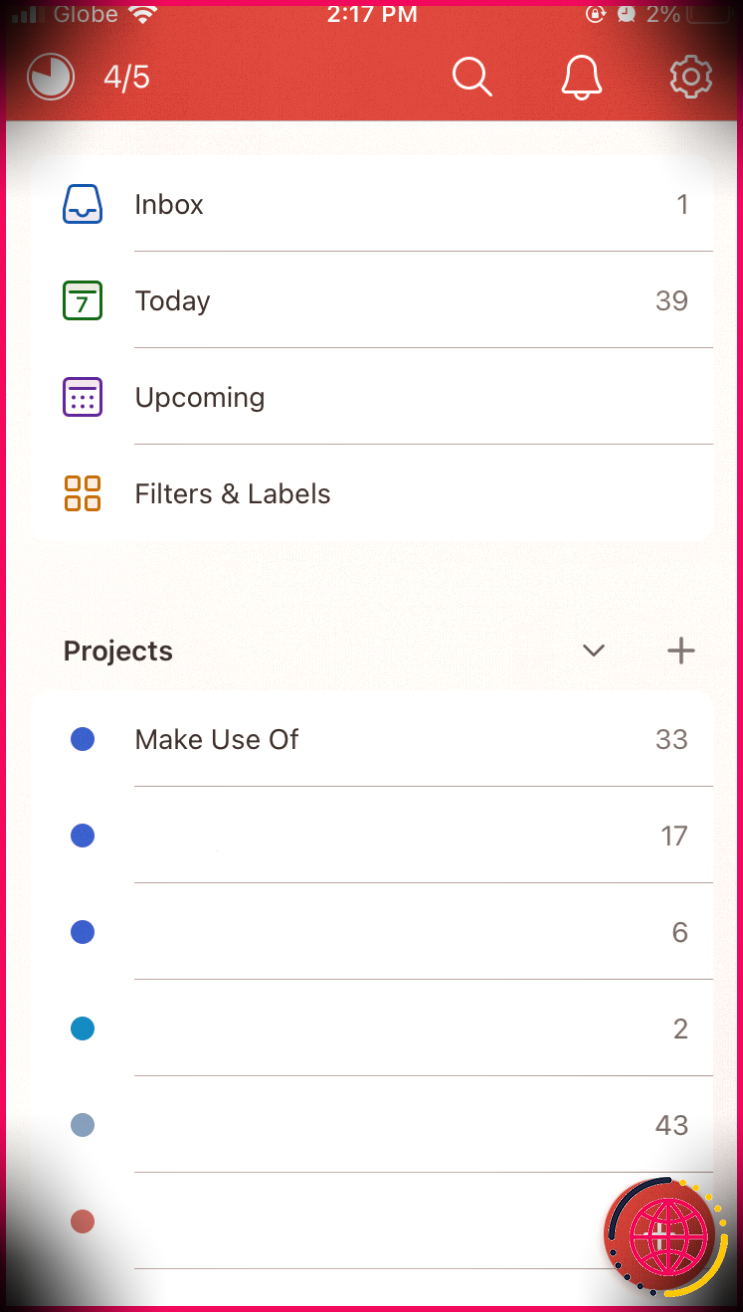
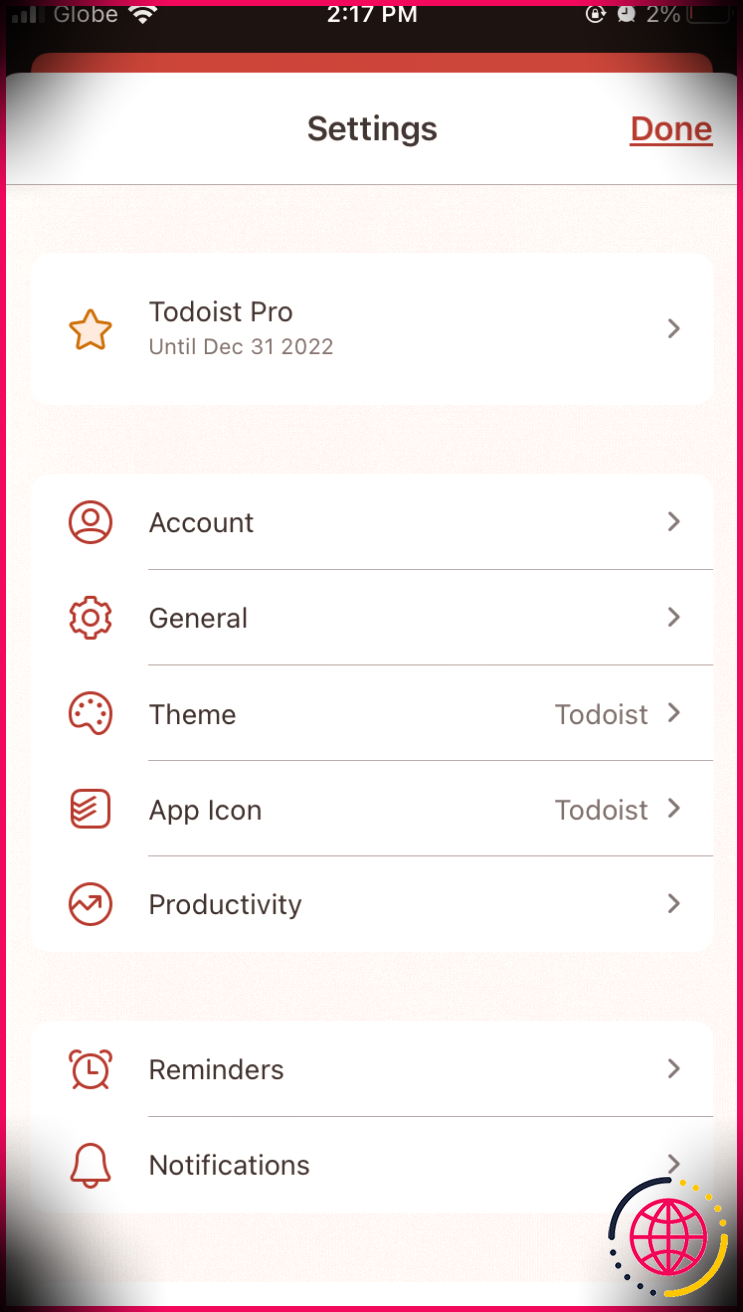
- Ouvrez l’application mobile Todoist.
- Dans le coin supérieur droit de l’écran, sélectionnez le Réglages bouton.
- Dans la fenêtre contextuelle Paramètres, sélectionnez Productivité .
- À côté du mode vacances, activer le bouton.
Une fois que vous êtes revenu de vos vacances, vous pouvez revenir à cet onglet et désactiver le même bouton, ce qui réactive également votre karma et vos séries sur Todoist.
Retournez sur Todoist après vos vacances sans anxiété
La vie ne se limite pas aux choses que nous devons faire chaque jour pour survivre. Avec les modes vacances et jours fériés de Todoist, vous pouvez vous débarrasser de la pression de la gestion des tâches pendant vos jours de repos.
Avec les vacances programmées prises en charge, vous pouvez vous concentrer sur votre repos et votre récupération. Ensuite, vous pouvez être mieux préparé pour la productivité dans les jours à venir.